Tutorial para operar en Oasis
Todo muy bonito, pero, ¿cómo abro una Vault?
Sí: probablemente sea la pregunta que te estés haciendo si ya has leído el material
referido a las Vaults , y es hora de contestarla.
La respuesta es sencilla: accediendo a Oasis; el portal diseñado para
—justamente—
abrir y operar una Vault a través de smart contracts.
Vamos a ir paso a paso para conocer las funcionalidades generadas de esta
herramienta.
Para comenzar
1 - Antes que nada, deberás dirigirte a la página web de Oasis y hacer click en la parte superior en la opción Borrow

2 - Aquí podrás ver las distintas cotizaciones de los colaterales aceptados:
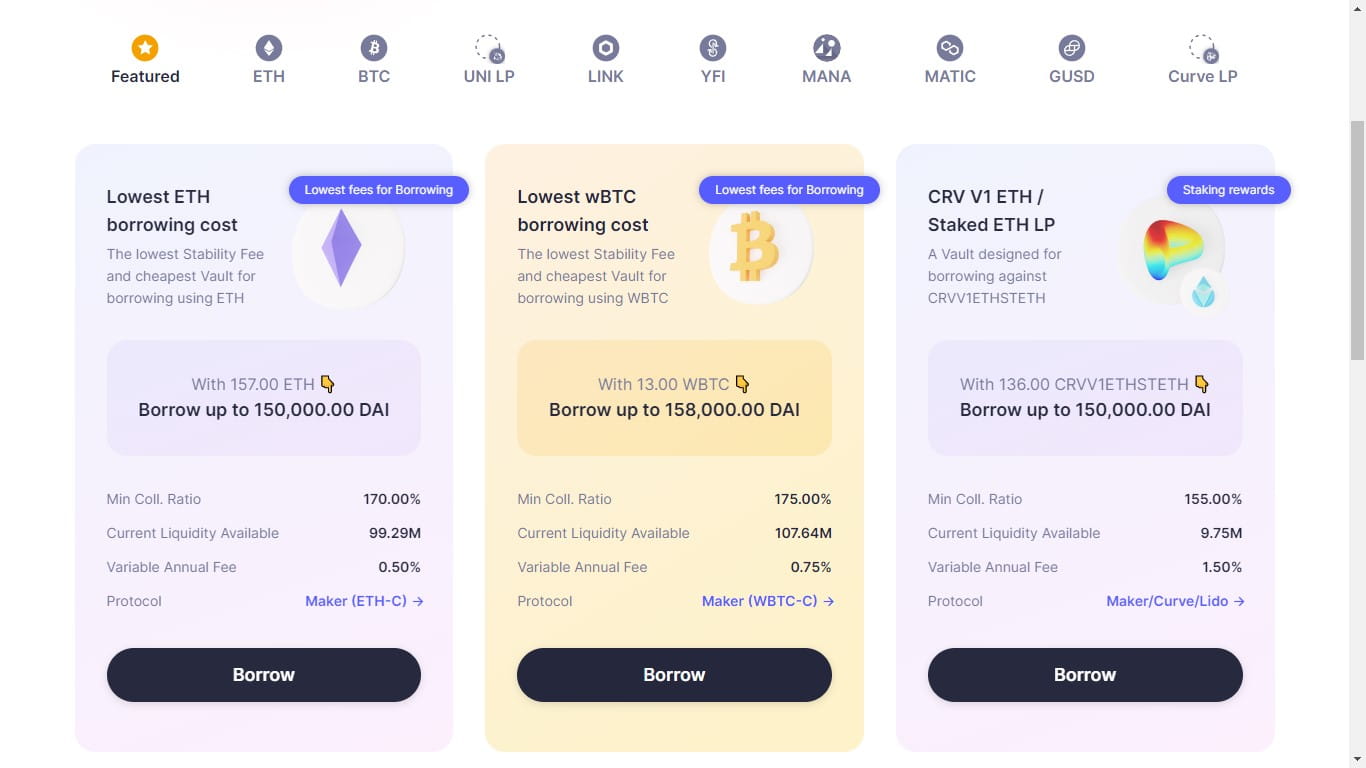
Supongamos que eliges a ETH como tu colateral a depositar a cambio de DAI. Al clickear en Borrow será hora de
3 - Vincular tu wallet. Es decir, conectar tu billetera virtual de cryptos al
sistema de
Oasis. Si bien continuaremos el ejemplo con la billetera MetaMask, verás que hay
varias wallets aceptadas.
Recuerda que, desde ya, tienes que tener en tu billetera el colateral que deseas
utilizar.
Al día de la fecha, puedes vincular las siguientes wallets:
- MetaMask
- WalletConnect
- Coinbase
- Portis
- MyEtherWallet
- Trezor
- Gnosis Safe
- Ledger
4 - Una vez vinculada tu wallet, podrás acceder a las funciones de Oasis —entre ellas, Borrow— y también verás información importante:
- El balance de tu wallet
- La cantidad de Vaults en existencia
- El circulante total de DAI
- La colateralización total del sistema
- Cotizaciones
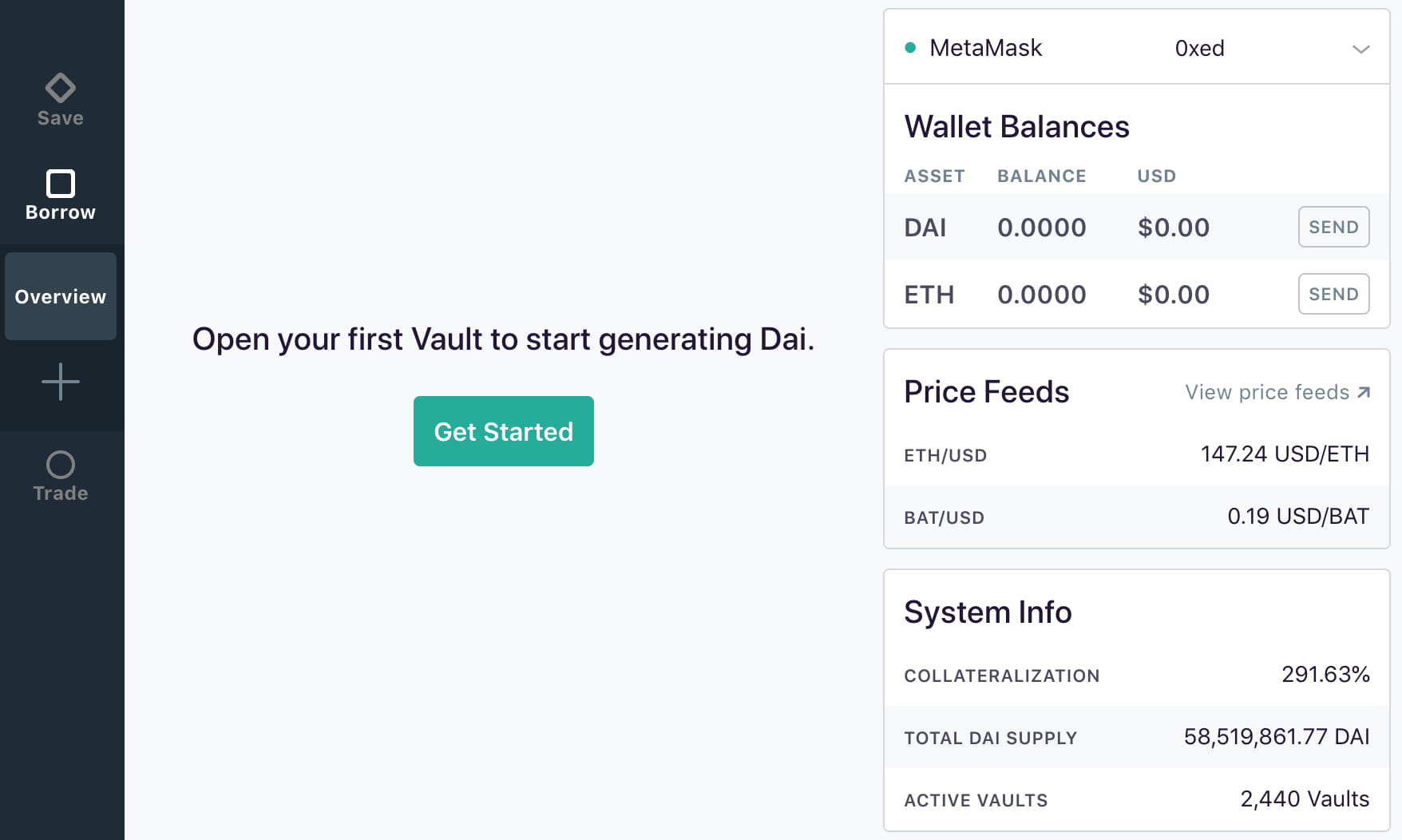
5 - Ha llegado la hora de abrir tu Vault. Y para eso tienes que dirigirte hacia el botón de Get Started:
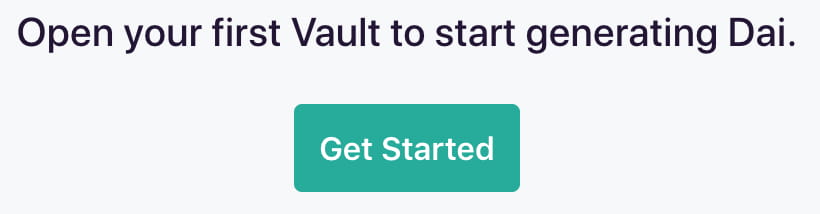
Una vez hecho esto, podrás elegir el tipo de colateral que quieres utilizar y, en consecuencia, se te informará acerca de ciertos valores importantes que deberías conocer muy bien antes de proseguir. Nos referimos a:
- Stability Fee, o Tarifa de Estabilidad
- Liquidation Ratio, o Ratio de Liquidación
- Liquidation Penalty, o Penalización por Liquidación
Una vez que tengas todo claro y decidido, puedes presionar el botón para continuar
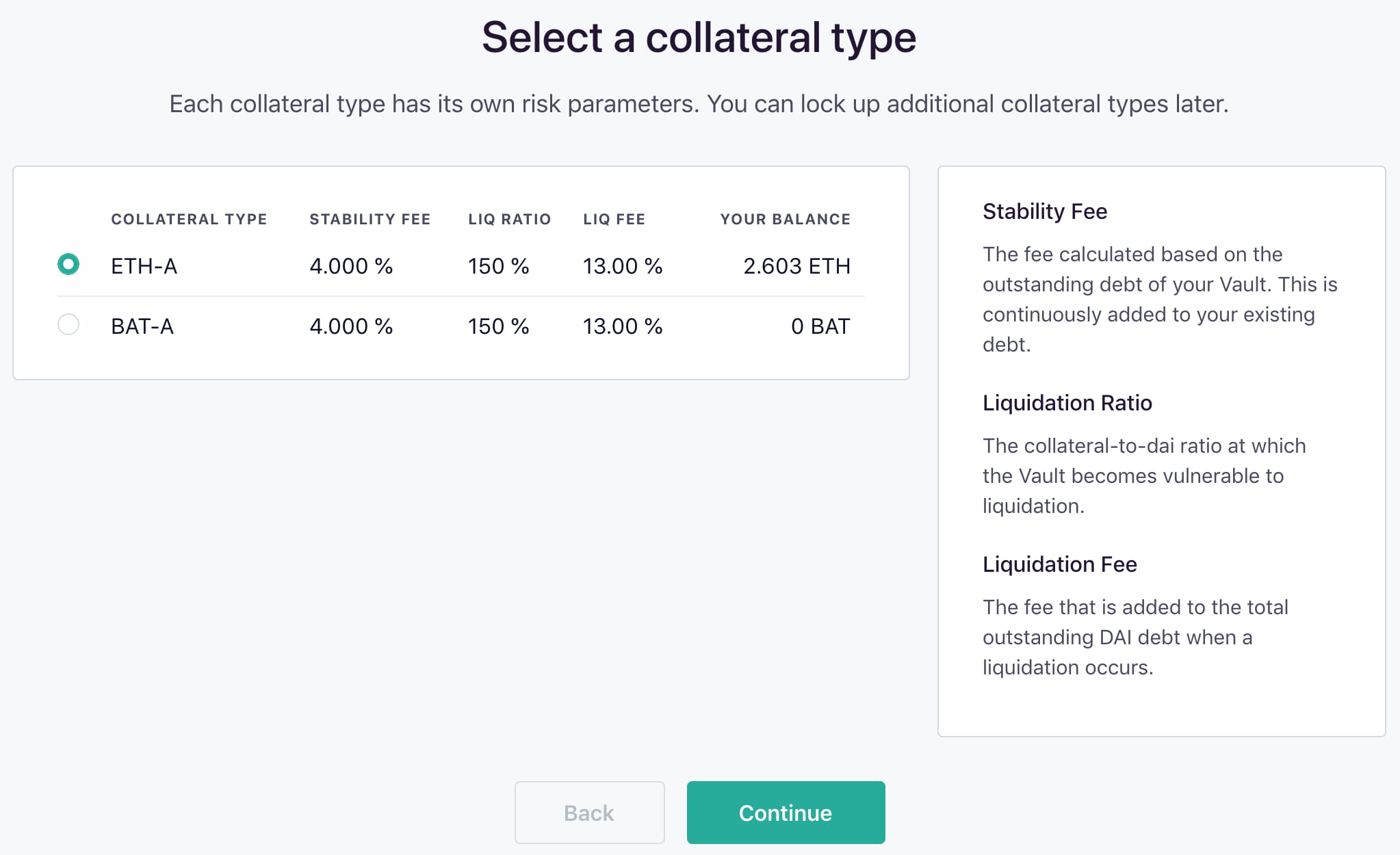
Una vez realizado este paso, el Vault ya habrá sido configurado. Te llegará una notificación a la wallet vinculada, la cual tendrás que confirmar. En el caso de estar utilizando MetaMask, verás algo de este estilo:
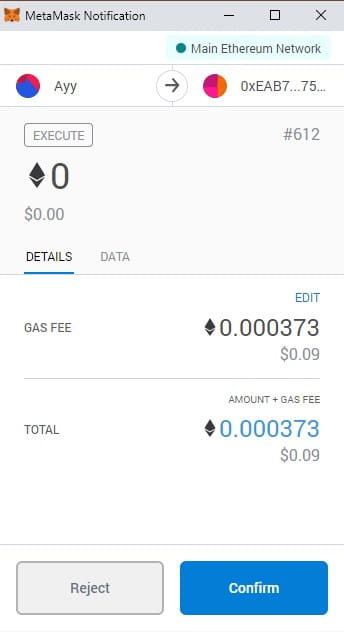
Al dar tu confirmación, le estas permitiendo al protocolo de Maker a través de Oasis comenzar a interactuar con el colateral que has decidido colocar a cambio de DAI.
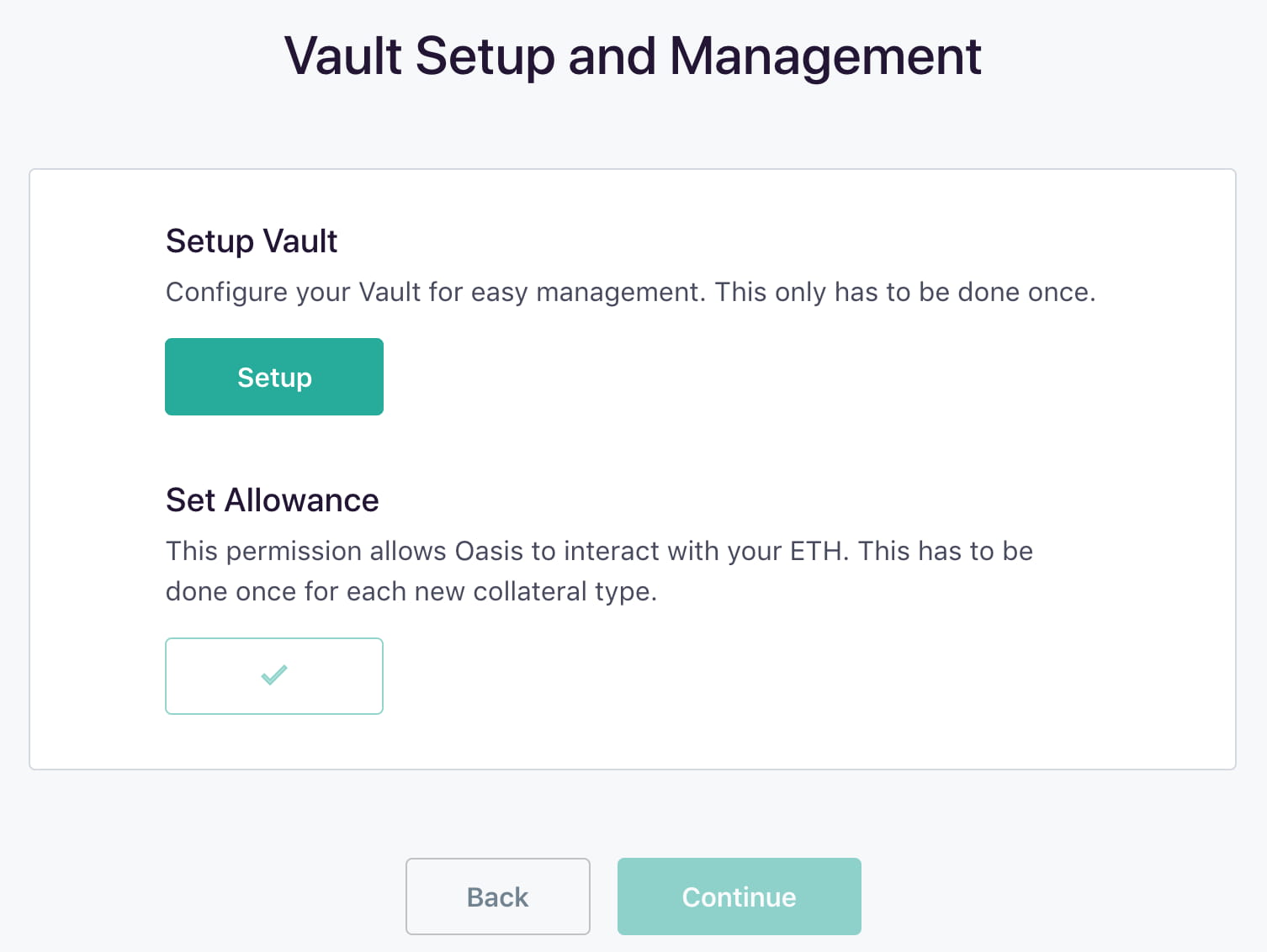
Y ahora sí, podrás comenzar a utilizar tu Vault para recibir DAI.
¡De nuevo!: es importante que le prestes atención a los valores ya
mencionados, pues de la correcta comprensión de estos depende el mayor o menor
riesgo que quieras darle a tus movimientos financieros.
6 - A la hora de elegir tus montos, te enfrentarás con una pantalla similar a esta:
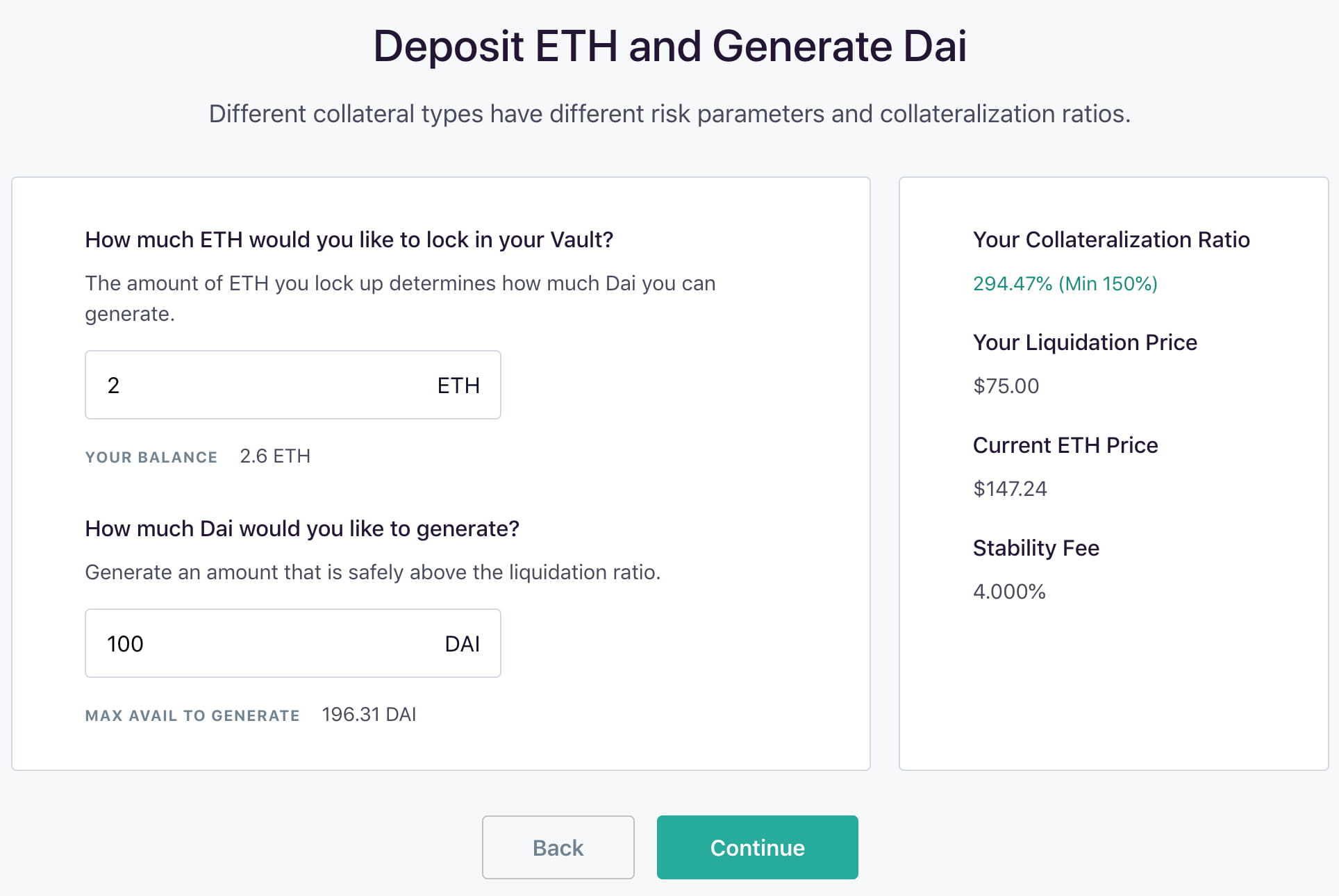
Puedes ir variando los montos para encontrar un conjunto de ratios adecuados a tus
intenciones. Recuerda que, a mayor ratio de colateralización, mayor
seguridad.
Por último, te recomendamos leer los Términos de Servicio y no olvidar que
la Tasa de Estabilidad que veas en esta pantalla no es un valor fijo, sino que
puede variar según diferentes variables.
Una vez que estés seguro y conforme, puedes presionar Open Vault
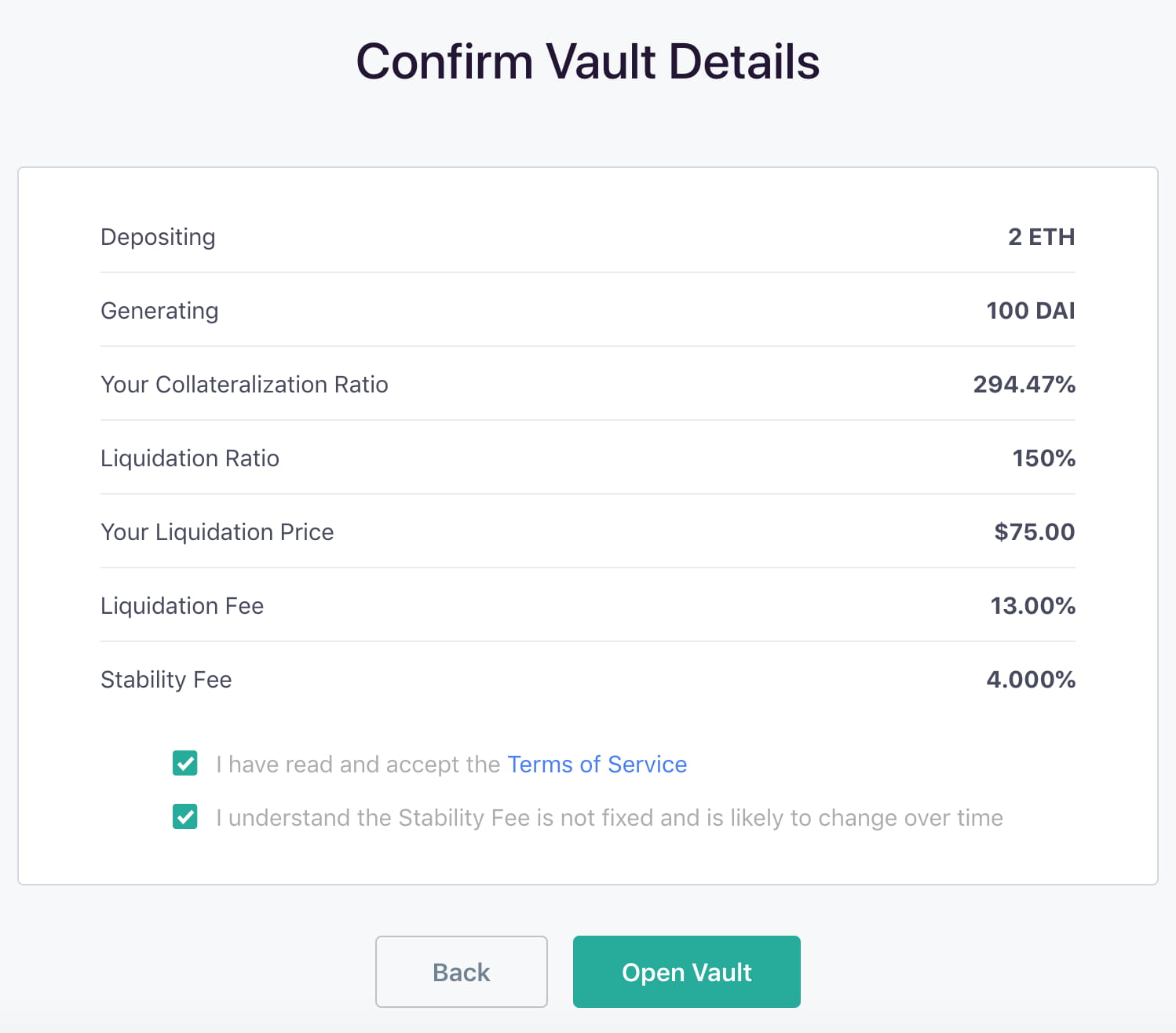
Et voilà! Has hecho un smart contract totalmente anónimo y
descentralizado, sin
ninguna necesidad de intermediados o instituciones. El DAI generado ahora
figurará
en tu wallet, y tu colateral habrá pasado a estar dentro de la Vault.
¡Ya puedes salir! Trabajo hecho.
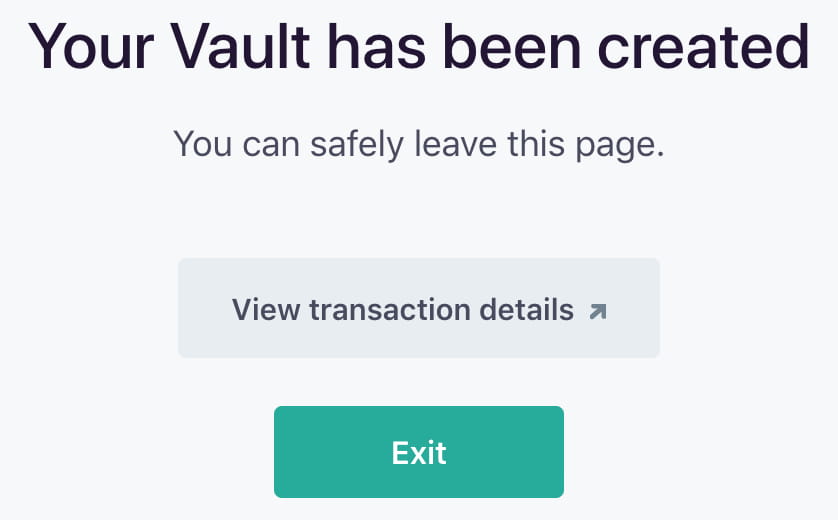
7 - Por supuesto, puedes controlar todos los aspectos y valores de tu Vault desde Oasis:
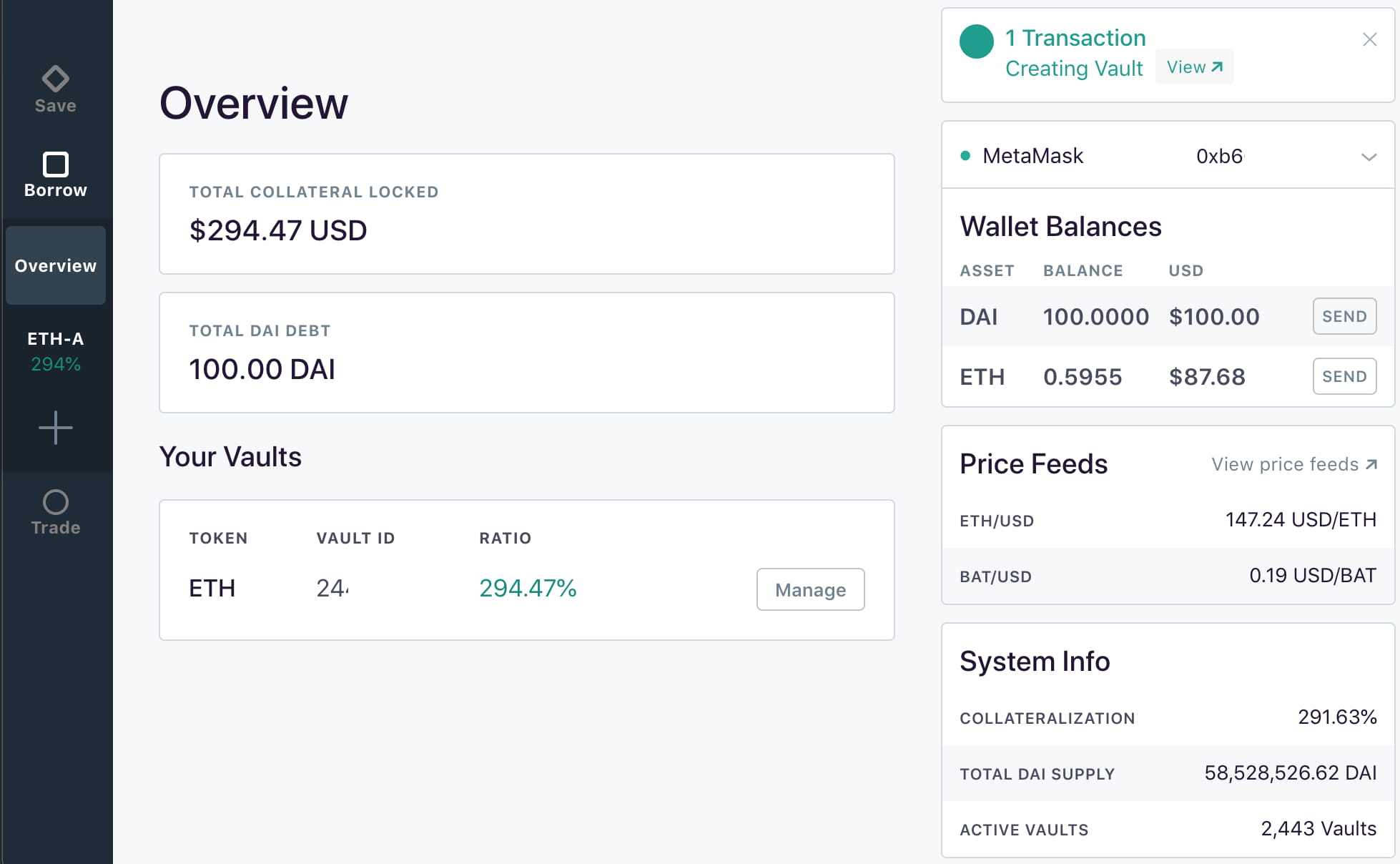
Básicamente, puedes realizar cinco acciones:
- Generar más DAI
- Aumentar tu colateralización
- Devolver DAI
- Retirar tu colateral
- Inspeccionar el historial de la Vault
Veamos cada una de ellas con mayor detalle.
1 - Para generar más DAI debes hacer click en el botón de Generate.
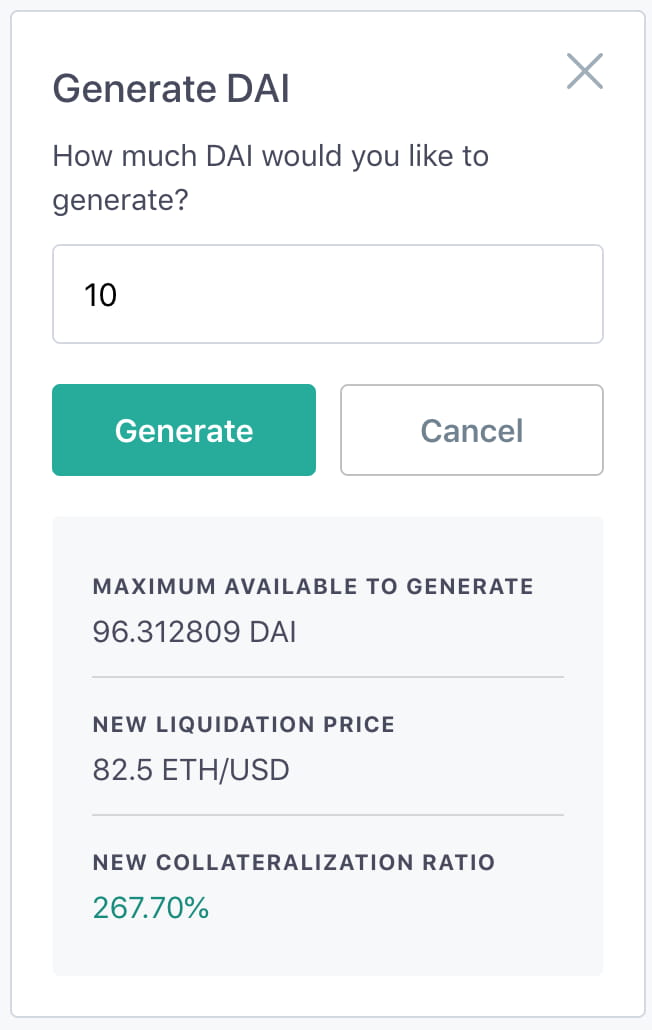
Pero ten en cuenta algo importante: si generas DAI y no introduces a
cambio más
colateral, los parámetros se harán más inseguros y tu Vault será más plausible de
perforar la Tasa de Liquidación y correr el riesgo de ser subastada.
Por esto, debes estudiar bien los nuevos parámetros (visibles en la última captura
de pantalla).
2 - Para agregar colateral puedes buscar el botón de Deposit y a
continuación podrá
elegir el monto de colateral a agregar. Nuevamente, verás que con cada monto se
actualizarán los parámetros. Una vez que estés conforme, confirma la operación.
Pero quizás te estés preguntando ¿para qué agregar colateral? Pues bien.
Existen dos
motivos para los cuales hacer esto:
- Por un lado, puedes aumentar la colateralización para hacer tu Vault más seguro y robusto, ya sea por cuestiones preventivas o, en casos más extremos, para salvar de la subasta a tu Vault si de pronto los porcentajes de colateralización caen peligrosamente (cosa que, por ejemplo, puede ocurrir a causa de una depreciación en el valor de la criptomoneda que has dejado como colateral).
- Otro escenario posible es aquel en el cual colocas más colateral para aumentar tu márgen de acuñación de DAI. De nuevo: revisa tus parámetros al hacer esto.
3 - Devolver DAI puede parecer algo sin mucho sentido, a no ser que quieras
recuperar tu
colateral y cerrar el Vault. Sin embargo, esto puede ser útil en ciertas
situaciones.
Por ejemplo: si tu Vault se está acercando al ratio de Liquidación y temes que lo
perfore, puedes aumentar tu colateralización. ¿Pero qué sucede si ya no dispones de
más de aquella criptomoneda para usarla como colateral? Pues bien: una buena opción
será devolver DAI para sanear los parámetros de tu Vault y evitar su
liquidación.
También es posible que ingreses DAI cuando veas que la Tasa de Estabilidad se
encuentra demasiado alta (ya que este DAI reducirá el colateral sobre el cual
se
aplica la tasa) o bien porque quieres liberal algún porcentaje de tu colateral.
Sea cual sea tu motivo, para realizar esto deberás clickear en el botón: Pay
Back.
Pero ten en cuenta que, cuando sea la primera vez que lo hagas, deberás —por única
vez— hacer click en Unlock DAI To Continue. Una vez realizado este paso, sí,
podrás
realizar el payback.
Como ya sabes, antes de confirmar nada se actualizarán tus parámetros en
consecuencia del ingreso de DAI que pretendes hacer. Cuando estés conforme
con
estos, puedes continuar.
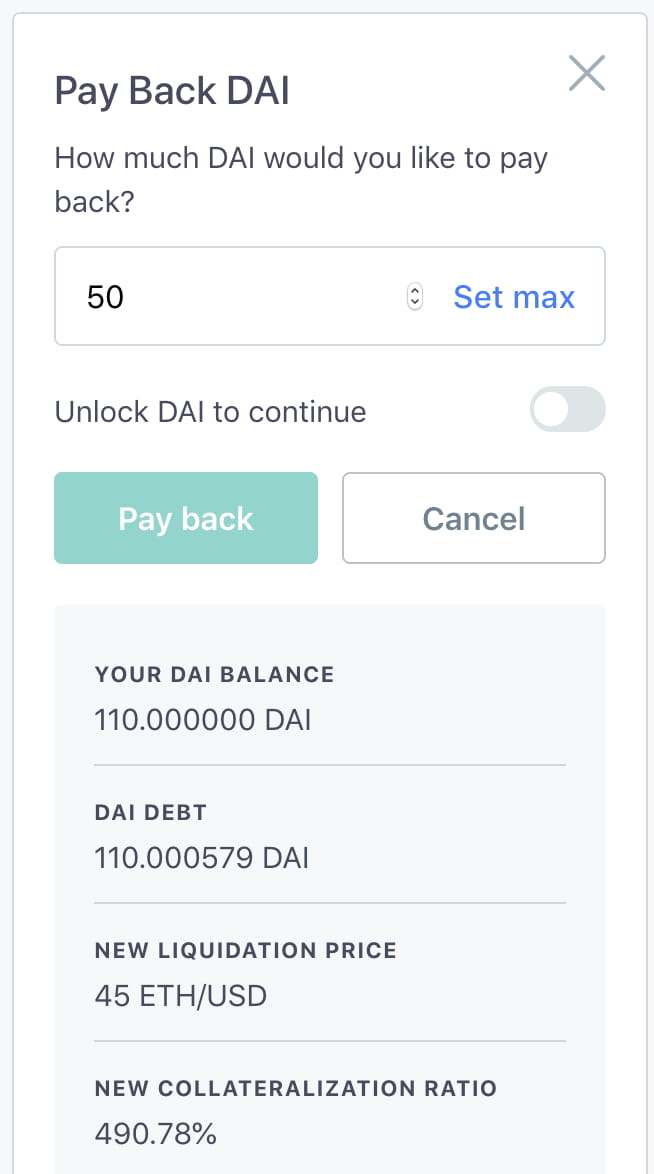
4 - No mucho que explicar: quieres tu colateral de vuelta. Esto es sencillo. Solamente tienes que hacer click en Withdraw, pero debes tener en cuenta algo muy importante: si retiras colateral sin ingresar DAI a cambio, tu ratio de liquidación puede bajar mucho y tu Vault entrar en una zona de riesgo. Si quieres retirar todo tu colateral, deberás ingresar la cantidad necesaria de DAI a cambio.
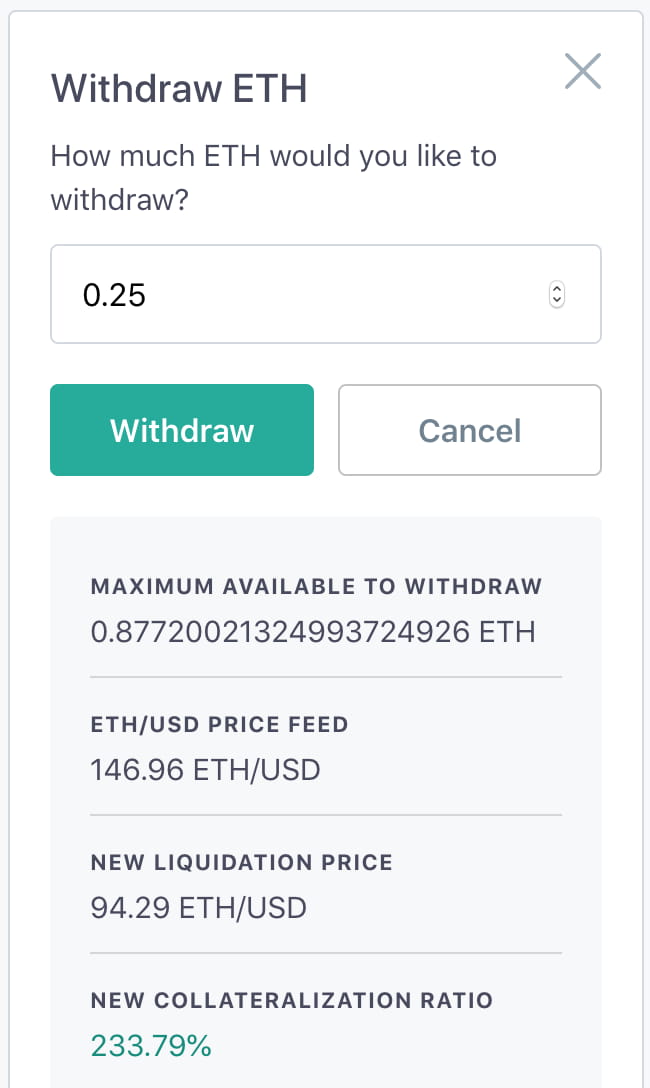
5 - Inspeccionar tu historial puede ser muy útil para mantener un seguimiento de todo lo que has hecho. Es probable que no puedas recordar todos tus movimientos, y por eso te recomendamos revisar el historial de manera frecuente.
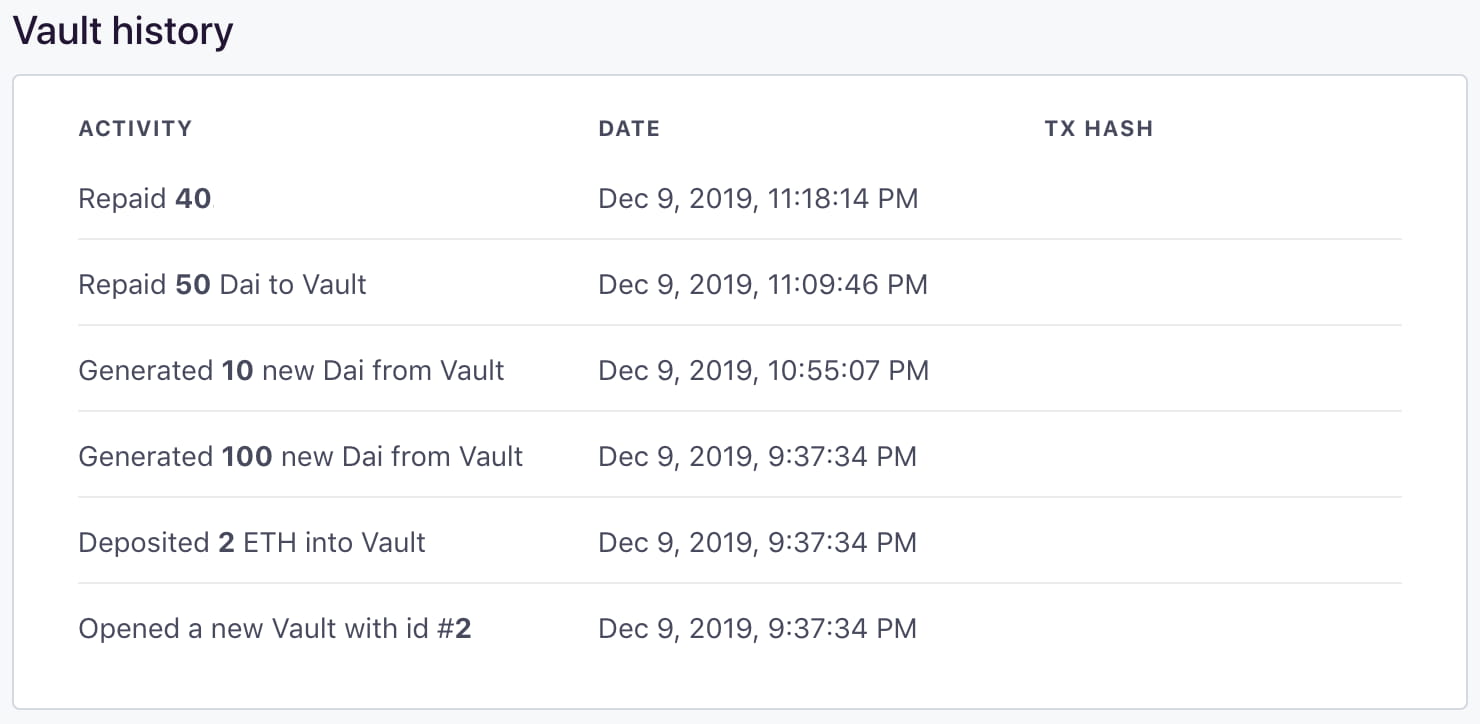
Algunas últimas recomendaciones
- Recuerda que tú eres el único responsable de tu Vault.
- Ten en cuenta que si cometes un error probablemente no habrá forma de remediarlo. La descentralización, autonomía y privacidad tienen sus beneficios, pero también sus riesgos.
- Revisa los parámetros y valores de tu Vault con frecuencia, ya que algunos de ellos podrían cambiar rápidamente.
- Mantente atento al mercado y —especialmente— a la cotización de tus colaterales.
- Te sugerimos mantener siempre a tu disposición cierto número de DAI o de la criptomoneda que hayas usado de colateral. De esa manera, siempre podrás mejorar el ratio de colateralización o rescatar tu colateral si tu Vault se ve amenazado.
- Otra técnica para mejorar tu situación en caso de ser necesario:
- Retira colateral para comprar DAI y utiliza este DAI para depositarlo en tu Vault y mejorar tus parámetros y, en especial, tu Tasa de Liquidación
- Pero ten en cuenta que, cuando retires inicialmente el colateral y hasta que lo vendas y coloques DAI dentro de tu Vault, la misma se encontrará más vulnerable, ya que tendrá menos colateral (el que has retirado momentáneamente).
- Este proceso es conocido como unwind y puede ser automatizado; existen proveedores de este servicio (que, por supuesto, cobran una tasa para realizarlo). De esta manera, seteas tus niveles y, una vez alcanzados, el proceso de unwind se realizará de manera automática.
- Puedes investigar más acerca de estos servicios de management de DeFi aquí.

